- Часть 1. Использование FoneLab iOS Unlocker для включения вашего iPhone (самый простой способ)
- Часть 2: Использование режима восстановления для включения вашего iPhone
- Часть 3: Использование Find My iPhone для включения вашего iPhone
- Часть 4: Часто задаваемые вопросы о способах включения вашего iPhone
Разблокируйте Apple ID, удалите пароль экрана, обойдите время сканирования.
- Разблокировать Apple ID
- Обойти блокировку активации iCloud
- Инструмент разблокировки Doulci iCloud
- Заводская разблокировка iPhone
- Обойти пароль iPhone
- Сбросить пароль iPhone
- Разблокировать Apple ID
- Разблокировка iPhone 8 / 8Plus
- Удаление блокировки iCloud
- Разблокировка iCloud Делюкс
- iPhone Screen Lock
- Разблокировать айпад
- Разблокировать iPhone SE
- Разблокировать Tmobile iPhone
- Удалить пароль Apple ID
Исправьте «iPhone 6S отключен для подключения к iTunes» менее чем за 5 минут
 Обновлено Лиза Оу / 16 сентября 2021 г. 16:30
Обновлено Лиза Оу / 16 сентября 2021 г. 16:30Когда вы пытаетесь ввести неверный код доступа слишком много раз, очень вероятно, что вы получите экран «iPhone отключен, подключитесь к iTunes». Вы пытались подключить свой iPhone к компьютеру, однако он по-прежнему зависает при подключении к экрану iTunes и не восстанавливается. Что вы должны сделать? Прочитав перечисленные нами предложения, вы сможете понять, как решить проблему с телефоном не менее чем за 5 минут.
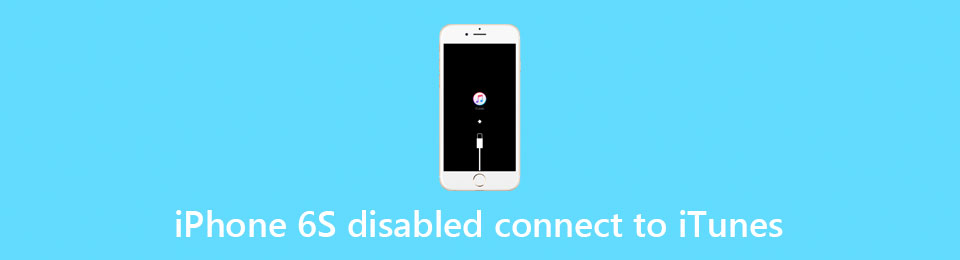

Список руководств
- Часть 1. Использование FoneLab iOS Unlocker для включения вашего iPhone (самый простой способ)
- Часть 2: Использование режима восстановления для включения вашего iPhone
- Часть 3: Использование Find My iPhone для включения вашего iPhone
- Часть 4: Часто задаваемые вопросы о способах включения вашего iPhone
Часть 1. Использование FoneLab iOS Unlocker для включения вашего iPhone (самый простой способ)
Одно из самых популярных решений такой проблемы - Разблокировщик FoneLab для iOS. Мы предлагаем вам использовать FoneLab iOS Unlocker в качестве быстрого инструмента для решения вашей проблемы. Это исправило бы, что iTunes не может подключиться к вашему телефону с помощью нескольких простых щелчков мыши. Вот основные особенности FoneLab iOS Unlocker:
- Разблокируйте отключенный iPhone без пароля или iTunes, когда iPhone сообщает, что отключено подключение к iTunes.
- Удалите 4-значный код доступа, 6-значный код доступа, Touch ID, Face ID и другие пароли iPhone.
- Исправить забытый пароль экрана iPhone, не отвечает экран iPhone и другие проблемы с блокировкой экрана.
- Полностью совместим с последними версиями iPhone и iOS.
- Чистый и интуитивно понятный интерфейс.
FoneLab Помогает вам разблокировать экран iPhone, удалить Apple ID или его пароль, удалить экранное время или пароль ограничения в секундах.
- Помогает вам разблокировать экран iPhone.
- Удаляет Apple ID или его пароль.
- Удалите экранное время или пароль ограничения в секундах.
Выполнение следующих основных шагов, которые помогут вам исправить любой iPhone 6 / 6S, не будет подключаться к iTunes:
Шаг 1Загрузите FoneLab iOS Unlocker, это программное обеспечение доступно как для Mac OSX, так и для системы Windows. Подключите ваш iPhone к компьютеру и откройте наше программное обеспечение.
Шаг 2Главный экран предложит вам три варианта. Выберите первый вариант сверху: Протрите пароль. Нажмите кнопку, чтобы перейти к следующему шагу.

Шаг 3Программа позволит вам ввести или подтвердить основную информацию о вашем iPhone. Вы можете выбрать одну из трех категорий: Категория устройства, Тип устройства и Модель устройства.

Убедитесь, что вы ввели правильные учетные данные, иначе FoneLab iOS Unlocker не сможет выбрать правильную прошивку. Нажать на Start Кнопка для начала загрузки.
Шаг 4Подождите немного. После завершения процесса загрузки вам будет показан следующий экран. Просто нажмите кнопку «Разблокировать», и FoneLab iOS Unlocker сможет удалить ваш пароль.

Шаг 5Вам нужно будет ввести код «0000», чтобы подтвердить процесс. Нажать на Отпереть Кнопка, подтверждающая, что вы собираетесь разблокировать отключенный iPhone.

Часть 2. Использование режима восстановления для включения вашего iPhone
Recovery Mode - это набор инструментов, который встроен в ваш iPhone6 / 6S. Вы сможете получить доступ к режиму восстановления и исправить iPhone, который не подключается к iTunes, в несколько шагов. Вот как:
Шаг 1Попробуйте нажать и удерживать боковую кнопку на правой стороне телефона, пока Выключение появляется слайдер.
Шаг 2Перетащите ползунок в правую часть экрана, выключив iPhone.
Шаг 3Подключите iPhone к компьютеру, одновременно удерживая нажатой кнопку «Домой».
Шаг 4По-прежнему продолжайте нажимать кнопку «Домой», через несколько секунд вы сможете увидеть режим восстановления.
Шаг 5На этом этапе ваш iTunes должен иметь возможность подключиться к вашему iPhone. Вы сможете использовать iTunes для выполнения остальной части своей задачи. Полностью восстановите свой iPhone, следуя инструкциям iTunes.
Часть 3. Использование Find My iPhone для включения вашего iPhone
Что делать, если у вас нет доступа к компьютеру, но ваш iPhone все еще отключен? Что делать, если у вас есть компьютер, но iTunes по-прежнему не может подключиться к вашему iPhone? Мы предлагаем вам использовать FoneLab iOS Unlocker в качестве удобного решения. С другой стороны, если вы уже настроили учетную запись iCloud и Find My iPhone функция, вот альтернативное решение.
Шаг 1Откройте предпочтительный веб-браузер, перейдите в iCloud и войдите в iCloud со своим Apple ID и паролем.
Шаг 2Нажмите на Find My iPhone вариант. Затем нажмите на Все устройства и выберите свой iPhone.

Шаг 3Нажмите на Erase iPhone Option в правом нижнем углу экрана. Он сотрет всю вашу информацию на связанном устройстве.

FoneLab Помогает вам разблокировать экран iPhone, удалить Apple ID или его пароль, удалить экранное время или пароль ограничения в секундах.
- Помогает вам разблокировать экран iPhone.
- Удаляет Apple ID или его пароль.
- Удалите экранное время или пароль ограничения в секундах.
Часть 4. Часто задаваемые вопросы о способах включения вашего iPhone
1. Почему на моем iPhone написано «iPhone отключен для подключения к iTunes»?
Скорее всего, вы слишком много раз подряд ввели неправильный пароль. Если вы ввели 10 неправильных паролей подряд, ваш iPhone перейдет в отключенное состояние, что означает, что вам придется подключить iPhone к iTunes в качестве проверки безопасности.
2. Можно ли разблокировать отключенный iPhone без потери данных?
Если вы ранее не подключали свой iPhone к iTunes и не сохранили резервную копию своего iPhone, и забудь свой пароль позже, к сожалению, вам не повезло. Ваш iPhone все еще может быть разблокирован, однако данные не могут быть восстановлены.
3. Что делать, если экран моего iPhone сломан или не отвечает?
Самый простой способ — подключить телефон к ноутбуку и использовать FoneLab iOS Unlocker. Он может разблокировать ваш телефон, даже если ваш экран не работает точно.
FoneLab Помогает вам разблокировать экран iPhone, удалить Apple ID или его пароль, удалить экранное время или пароль ограничения в секундах.
- Помогает вам разблокировать экран iPhone.
- Удаляет Apple ID или его пароль.
- Удалите экранное время или пароль ограничения в секундах.
Мы обсудили несколько эффективных способов помочь, когда ваш iPhone 6 / 6S отключается и не подключается к iTunes. Разблокировщик FoneLab для iOS - это самый простой в использовании и универсальный пакет предлагаемого решения, в то время как вы можете попробовать войти в режим восстановления или настроить функцию iCloud Find My iPhone в качестве альтернативы.
